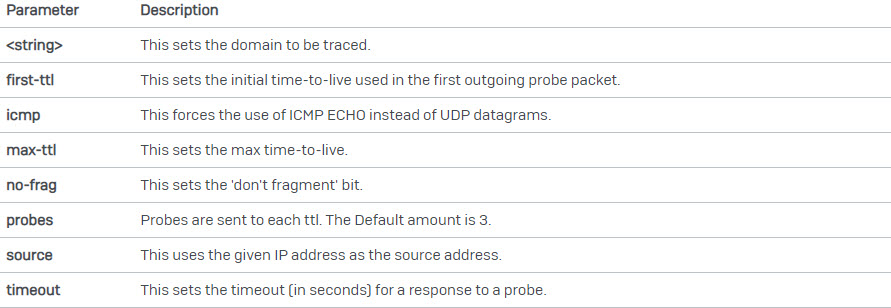Overview
- Trace Route là một công cụ hữu ích giúp xác định xem một gói hoặc luồng liên lạc đang bị dừng tại thiết bị hay bị mất trong Internet. Nó thực hiện điều này bằng cách truy tìm đường dẫn của gói từ hệ thống nguồn đến hệ thống đích qua Internet. Trace Route có thể được thực thi từ cả Bảng điều khiển dành cho quản trị viên và Giao diện dòng lệnh (CLI).
- Người quản trị có thể dùng công cụ Trace Route để:
- Tìm bất kỳ sự khác biệt nào trong mạng hoặc mạng ISP.
- Trace Route có thể được thực thi từ Bảng điều khiển dành cho quản trị viên và bảng điều khiển CLI. Theo dõi đường dẫn được thực hiện bởi một gói từ hệ thống nguồn đến hệ thống đích, bằng cách sử dụng Internet.
Kịch bản test
- Chúng ta sẽ thực hiện Trace Route đến địa chỉ IP 4.2.2.2 bằng công cụ Trace Route trên thiết bị tường lửa Sophos XG.
Hướng dẫn cấu hình
Thực hiện TraceRoute trên giao diện quản trị
- Phải đăng nhập vào trang quản trị bằng tài khoản với quyền admin.
- Nhấn Monitor & Analyze > Diagnostics > Tools, phía dưới phần Trace Route, nhập các thông số như bảng dưới đây.
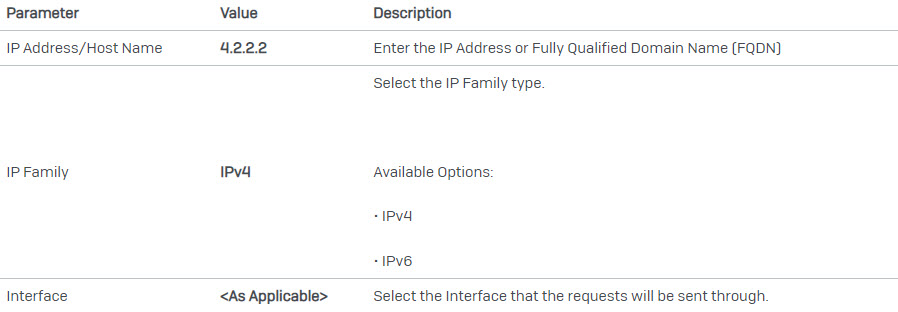
- Nhấp vào Trace Route để xem thông tin đường đi giữa thiết bị và địa chỉ IP được chỉ định.
- Kết quả Trace Route hiển thị tất cả các tuyến mà các gói dữ liệu đi qua hệ thống đích từ hệ thống nguồn. Nó cũng hiển thị các Hop tối đa và tổng thời gian thực hiện bởi gói để trả về (tính bằng mili giây).
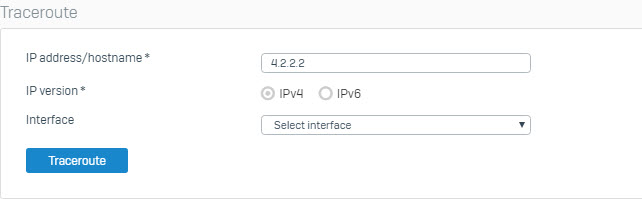
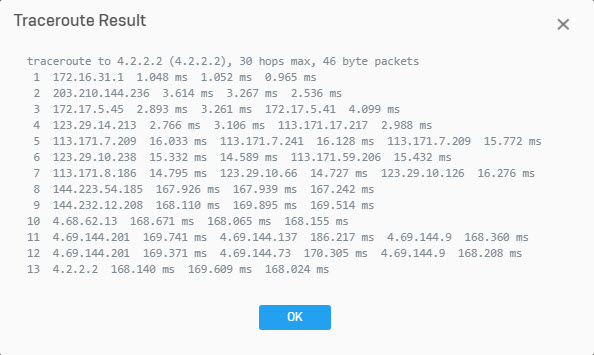
TraceRoute bằng CLI cosole
- Kết nối đến giao diện SF CLI (Telnet hoặc SSH).
- Chọn tùy chọn 4.Device Console và nhấn Enter.
- Thực hiện lệnh sau để thực hiện TraceRoute:
- console > system diagnostics utilities traceroute 4.2.2.2
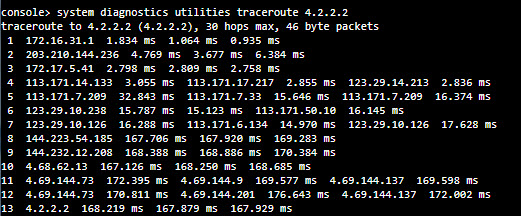
- Ở đây, lộ trình theo dõi được thực thi cho địa chỉ IP 4.2.2.2. Lệnh traceroute cũng có thể được sử dụng cùng với các tham số khác như string, First-ttl, icmp, max-ttl, no-Frag, probes, source, timeout hoặc tos. Xem mô tả về các tham số khác trong bảng dưới đây.